Chuyển file M4A sang MP3 “nhanh như chớp” không cần cài phần mềm phức tạp
Chuyển file M4A sang MP3 giúp bạn dễ dàng mở và chia sẻ âm thanh trên mọi thiết bị. Không cần cài phần mềm rườm rà, chỉ vài cú click là xong.

Chuyển file M4A sang MP3 là một nhu cầu phổ biến của nhiều người dùng, đặc biệt khi các thiết bị của Apple thường mặc định lưu trữ âm thanh dưới định dạng M4A. Việc chuyển file M4A sang MP3 giúp tối ưu hóa khả năng tương thích và chia sẻ. Bài viết này sẽ hướng dẫn chi tiết cách chuyển file M4A sang MP3 một cách nhanh chóng và hiệu quả.
1. File M4A là gì và vì sao cần chuyển sang MP3?
File M4A là một định dạng âm thanh được phát triển bởi Apple, thường được mã hóa bằng chuẩn AAC (Advanced Audio Coding). Bạn sẽ thường gặp các tệp M4A khi tải nhạc từ iTunes hoặc ghi âm trên iPhone.
- Ưu điểm của M4A: M4A có chất lượng âm thanh tốt ở cùng một tốc độ bit so với MP3, và dung lượng file thường nhỏ hơn.
- Nhược điểm của M4A: Khả năng tương thích không cao bằng MP3. Một số thiết bị hoặc phần mềm cũ có thể không hỗ trợ phát file M4A.
- Lý do nên chuyển sang MP3: MP3 là định dạng âm thanh phổ biến nhất hiện nay, được hỗ trợ bởi hầu hết các thiết bị (máy nghe nhạc, loa Bluetooth, xe hơi) và phần mềm. Việc chuyển file M4A sang MP3 giúp bạn dễ dàng chia sẻ file, chỉnh sửa trong các ứng dụng biên tập âm thanh, và đảm bảo file có thể phát được ở mọi nơi. Đây cũng là lý do vì sao nhu cầu chuyển đuôi file M4A sang MP3 lại cần thiết.

2. Những bất tiện khi dùng phần mềm cài đặt để chuyển đổi định dạng
Trước đây, nhiều người thường tìm kiếm phần mềm đổi đuôi M4A sang MP3 để thực hiện việc chuyển đổi. Tuy nhiên, việc sử dụng các phần mềm cài đặt có thể gây ra một số bất tiện:
- Tốn dung lượng và thời gian cài đặt: Các phần mềm này thường chiếm một lượng đáng kể dung lượng ổ cứng và mất thời gian để tải về, cài đặt.
- Có quảng cáo hoặc yêu cầu trả phí: Nhiều phần mềm miễn phí thường đi kèm quảng cáo gây phiền toái, hoặc yêu cầu người dùng nâng cấp lên phiên bản trả phí để sử dụng đầy đủ tính năng.
- Khả năng gây lỗi máy hoặc đính kèm phần mềm không mong muốn: Một số phần mềm không rõ nguồn gốc có thể chứa mã độc, gây lỗi hệ thống hoặc tự động cài đặt thêm các ứng dụng không mong muốn vào máy tính của bạn.
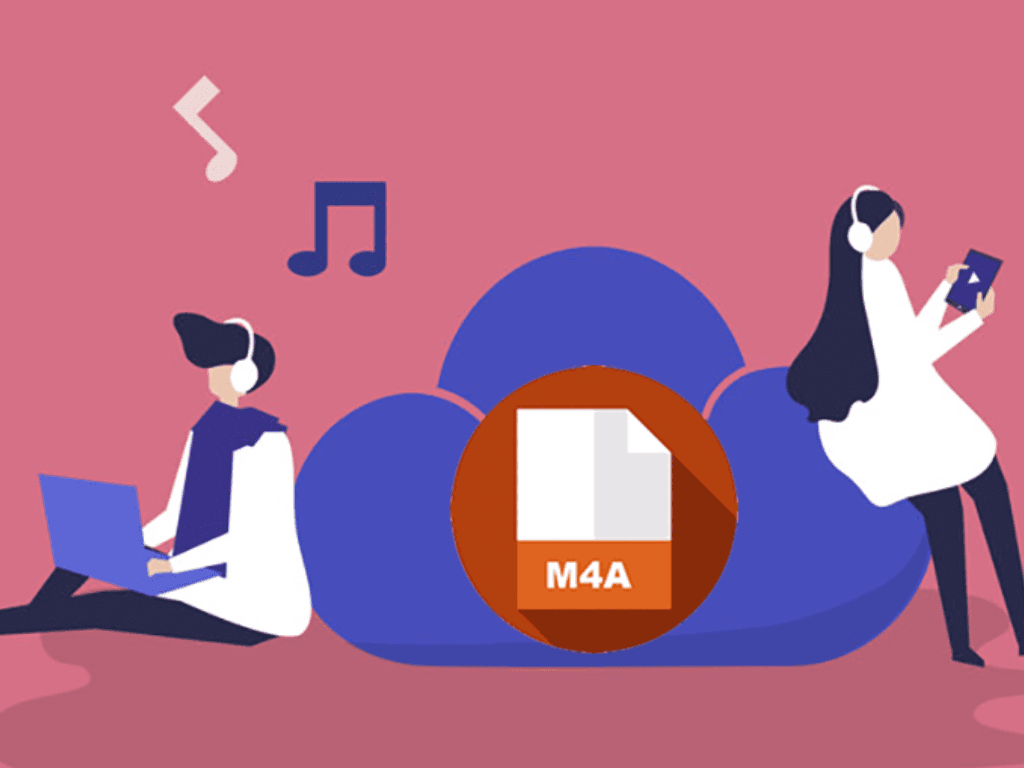
3. Giải pháp: Chuyển file M4A sang MP3 bằng công cụ online miễn phí
Với sự phát triển của công nghệ web, giờ đây bạn có thể dễ dàng chuyển M4A sang MP3 online mà không cần phải cài đặt bất kỳ phần mềm nào. Đây là cách chuyển M4A sang MP3 không cần phần mềm tiện lợi nhất.
Ưu điểm:
- Nhanh chóng và tiện lợi: Chỉ cần vài cú nhấp chuột, file của bạn sẽ được chuyển đổi.
- Miễn phí: Hầu hết các công cụ online đều miễn phí sử dụng.
- Không cần cài đặt: Bạn không phải lo lắng về việc chiếm dung lượng ổ cứng hay các rủi ro từ phần mềm không rõ nguồn gốc.
- Tính linh hoạt: Bạn có thể thực hiện cách chuyển file M4A sang MP3 trên điện thoại (bao gồm cả cách chuyển file M4A sang MP3 trên điện thoại iPhone) hoặc máy tính, miễn là có kết nối internet.
Điều kiện cần có: Bạn chỉ cần một kết nối Internet ổn định và một trình duyệt web (Chrome, Firefox, Edge, Safari...).
Lưu ý bảo mật: Mặc dù tiện lợi, bạn nên cẩn trọng khi tải lên các tệp âm thanh nhạy cảm hoặc quan trọng lên các trang web không rõ ràng. Ưu tiên sử dụng các trang web uy tín, có chính sách bảo mật rõ ràng.
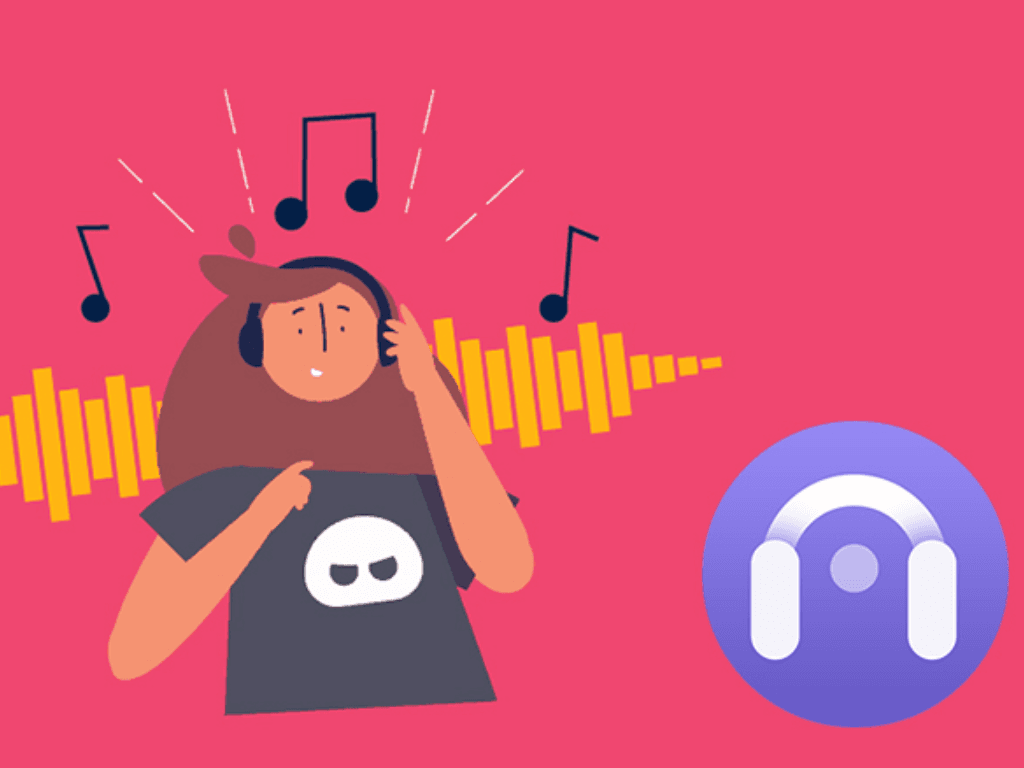
4. Hướng dẫn 3 công cụ chuyển đổi online đơn giản, dễ dùng nhất
Dưới đây là ba công cụ online được đánh giá cao về độ dễ dùng và hiệu quả để chuyển file M4A sang MP3:
4.1. CloudConvert
CloudConvert là một công cụ đa năng, không chỉ hỗ trợ chuyển file M4A sang MP3 mà còn rất nhiều định dạng khác.
Cách sử dụng:
- Truy cập trang web CloudConvert.
- Nhấp vào "Select File" để tải lên file M4A từ máy tính, hoặc chọn từ Google Drive/Dropbox/URL.
- Đảm bảo định dạng đầu ra là MP3 (nếu không, nhấp vào biểu tượng mũi tên để chọn lại).
- Nhấp vào "Convert" và đợi quá trình hoàn tất.
- Sau khi chuyển đổi xong, nhấp "Download" để tải file MP3 về máy.
Ưu điểm: Hỗ trợ đa dạng định dạng, có thể tùy chỉnh chất lượng (bitrate) trước khi chuyển đổi.
4.2. Convertio
Convertio có giao diện trực quan với tính năng kéo thả tiện lợi, giúp việc chuyển file M4A sang MP3 trở nên đơn giản hơn bao giờ hết.
Cách sử dụng:
- Truy cập trang web Convertio.
- Kéo và thả file M4A vào khu vực được chỉ định, hoặc nhấp vào "Choose Files".
- Kiểm tra để chắc chắn định dạng đích là MP3.
- Nhấp "Convert".
- Tải file MP3 đã chuyển đổi về máy hoặc lưu trực tiếp lên Google Drive/Dropbox.
Ưu điểm: Giao diện dễ sử dụng, hỗ trợ lưu file trực tiếp lên các dịch vụ lưu trữ đám mây.

4.3. Online Audio Converter
Online Audio Converter là một lựa chọn tuyệt vời nếu bạn tìm kiếm sự gọn nhẹ và tốc độ.
Cách sử dụng:
- Truy cập trang web Online Audio Converter.
- Nhấp vào "Open files" để tải file M4A.
- Chọn định dạng MP3 và điều chỉnh chất lượng (bitrate) mong muốn.
- Nhấp "Convert".
- Sau khi hoàn tất, nhấp "Download".
Ưu điểm: Gọn nhẹ, cho phép chọn bitrate linh hoạt trước khi chuyển đổi.
5. Một số mẹo giúp chuyển đổi file nhanh, không lỗi và giữ chất lượng
Để đảm bảo quá trình chuyển file M4A sang MP3 diễn ra suôn sẻ và đạt chất lượng tốt nhất, bạn nên lưu ý:
- Sử dụng kết nối mạng ổn định: Đảm bảo đường truyền internet mạnh mẽ và ổn định để tránh gián đoạn quá trình tải lên hoặc tải về file, gây lỗi dữ liệu.
- Chọn bitrate phù hợp:
- Đối với các file nhạc thông thường, bitrate 128kbps là đủ tốt và tiết kiệm dung lượng.
- Nếu bạn muốn chất lượng cao hơn, gần với bản gốc, hãy chọn 256kbps hoặc 320kbps. Tuy nhiên, bitrate càng cao, dung lượng file MP3 sẽ càng lớn.
- Đặt lại tên file và sắp xếp thư mục: Sau khi chuyển đổi, hãy đổi tên file MP3 thành một tên dễ nhớ và rõ ràng. Sắp xếp các file vào các thư mục riêng biệt để dễ dàng quản lý và tìm kiếm sau này.
Việc chuyển file M4A sang MP3 ngày nay đã trở nên đơn giản hơn rất nhiều nhờ vào các công cụ online miễn phí. Với các hướng dẫn và mẹo nhỏ trong bài viết này, bạn có thể dễ dàng thực hiện chuyển file M4A sang MP3 một cách hiệu quả, đáp ứng mọi nhu cầu sử dụng của mình. Nếu bạn có bất kỳ câu hỏi nào khác, đừng ngần ngại chia sẻ nhé!
